Khắc phục: Tôi không thể tắt Tìm kiếm thịnh hành trên Google

Nếu bạn không thể tắt các tìm kiếm thịnh hành trên Google Chrome, hãy thử các phương pháp như xóa bộ nhớ cache, chặn cookie và cập nhật trình duyệt.


Skype dành cho máy tính để bàn có một bản cập nhật gần đây có tính năng như một ứng dụng khách đa trình nhắn tin. Cái này
thông báo gắn thẻ phiên bản mới nhất
của Skype dưới dạng 6.0 cho Windows và Mac. Trong số một vài thay đổi về giao diện đã xảy ra, điểm nổi bật chính là hướng tới
và
(Live, Hotmail và Outlook).
Đây có vẻ như là một chiến lược quảng cáo nhằm nâng cao tính linh hoạt của người dùng để họ có thể truy cập vào các hồ sơ và địa chỉ liên hệ được đề cập ở trên mà không cần điều hướng khỏi giao diện Skype. Nhưng, giá như nó bao gồm Yahoo messenger thì nó đã trở thành trình nhắn tin trên máy tính để bàn được yêu thích nhất (vâng, một số lượng lớn người vẫn sử dụng nó). Để lại điều đó, các tính năng mới vẫn tốt và chúng ta hãy làm một hướng dẫn ngay bây giờ.
Nâng cấp lên Skype mới
Trước hết, bạn sẽ cần phải nâng cấp. Vì vậy, hãy khởi chạy Skype và duyệt đến Trợ giúp -> Kiểm tra Cập nhật . Điều đó nên nâng cấp sản phẩm. Nếu không, bạn có thể tải xuống phiên bản mới nhất và thực hiện.
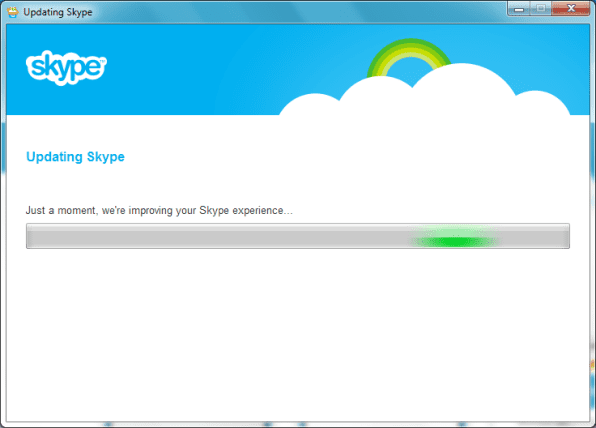
Sau khi hoàn tất, khi khởi động phiên bản mới nhất, bạn sẽ có thể nhận thấy sự thay đổi. Khi nhìn vào giao diện mới, bạn sẽ có thể đăng nhập bằng tài khoản Facebook và / hoặc Microsoft. Điều đó có nghĩa là người dùng mới không nhất thiết phải sở hữu tài khoản Skype và người dùng cũ không nhất thiết phải đăng nhập bằng tài khoản Skype.
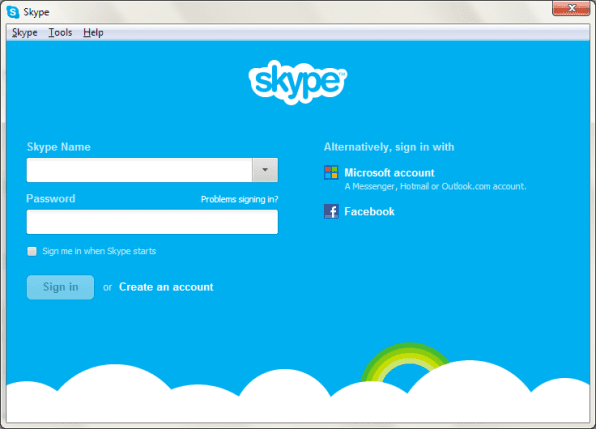
Làm việc với tích hợp tài khoản Facebook và Microsoft
Nếu bạn chọn đăng nhập bằng bất kỳ tài khoản nào trong số đó, bạn sẽ cần cung cấp thông tin đăng nhập hồ sơ của mình. Đối với Facebook, bạn cũng sẽ phải cho phép một số quyền . Hai đến ba bước, về cuối cùng tài khoản và danh bạ của bạn sẽ được hợp nhất.
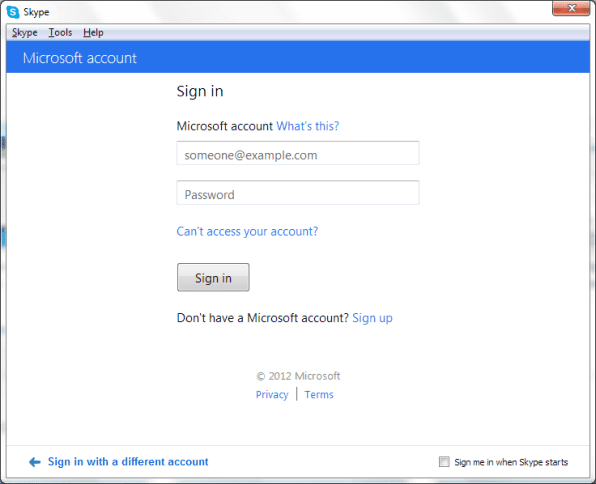
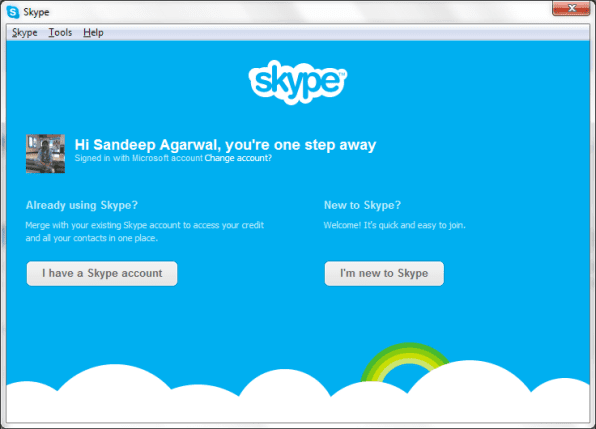
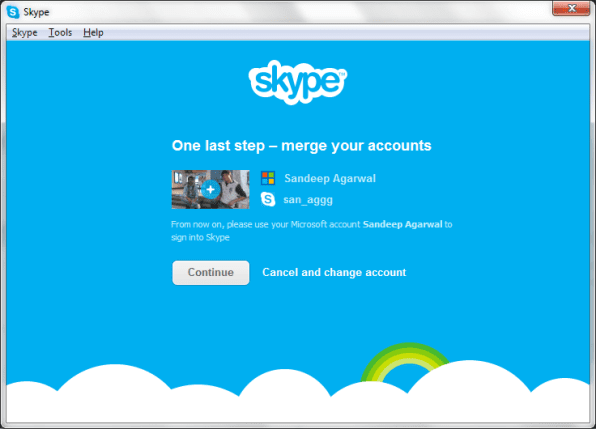
Sau khi thực hiện điều đó, các liên hệ từ Facebook và Microsoft sẽ có sẵn trên giao diện Skype để trò chuyện và nhắn tin. Điều tốt nhất là bạn sẽ có thể chuyển đổi giữa các nhóm liên hệ khác nhau khi đang di chuyển.
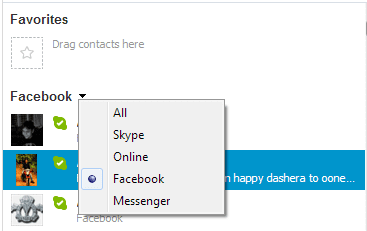
Mặc dù bạn đã có thể thực hiện cuộc gọi đến các liên hệ trên Facebook từ Skype, nhưng Microsoft cũng đã đề cập rằng họ đang làm việc để hoàn thiện một tính năng cho phép các cuộc gọi âm thanh và video cho khách hàng sử dụng Windows Live Messenger. Và tôi có cảm giác gan ruột rằng nó sẽ xảy ra rất sớm.
Một số điểm đáng chú ý khác
Trong số các bản cập nhật khác, những bản cập nhật đáng chú ý là: -
Phần kết luận
Đó là tất cả về bản cập nhật Skype mới nhất. Chúng tôi hy vọng rằng có một cái gì đó cho mỗi người trong số các bạn. Việc tích hợp Tài khoản Facebook và Microsoft nghe có vẻ thú vị. Nói gì?
Nếu bạn không thể tắt các tìm kiếm thịnh hành trên Google Chrome, hãy thử các phương pháp như xóa bộ nhớ cache, chặn cookie và cập nhật trình duyệt.
Dưới đây là cách bạn có thể tận dụng tối đa Microsoft Rewards trên Windows, Xbox, Mobile, mua sắm, v.v.
Nếu bạn không thể dán dữ liệu tổ chức của mình vào một ứng dụng nhất định, hãy lưu tệp có vấn đề và thử dán lại dữ liệu của bạn.
Hướng dẫn chi tiết cách xóa nền khỏi tệp PDF bằng các công cụ trực tuyến và ngoại tuyến. Tối ưu hóa tài liệu PDF của bạn với các phương pháp đơn giản và hiệu quả.
Hướng dẫn chi tiết về cách bật tab dọc trong Microsoft Edge, giúp bạn duyệt web nhanh hơn và hiệu quả hơn.
Bing không chỉ đơn thuần là lựa chọn thay thế Google, mà còn có nhiều tính năng độc đáo. Dưới đây là 8 mẹo hữu ích để tìm kiếm hiệu quả hơn trên Bing.
Khám phá cách đồng bộ hóa cài đặt Windows 10 của bạn trên tất cả các thiết bị với tài khoản Microsoft để tối ưu hóa trải nghiệm người dùng.
Đang sử dụng máy chủ của công ty từ nhiều địa điểm mà bạn quan tâm trong thời gian này. Tìm hiểu cách truy cập máy chủ của công ty từ các vị trí khác nhau một cách an toàn trong bài viết này.
Blog này sẽ giúp người dùng tải xuống, cài đặt và cập nhật driver Logitech G510 để đảm bảo có thể sử dụng đầy đủ các tính năng của Bàn phím Logitech này.
Bạn có vô tình nhấp vào nút tin cậy trong cửa sổ bật lên sau khi kết nối iPhone với máy tính không? Bạn có muốn không tin tưởng vào máy tính đó không? Sau đó, chỉ cần xem qua bài viết để tìm hiểu cách không tin cậy các máy tính mà trước đây bạn đã kết nối với iPhone của mình.







